Impostazione iPad: come fare tutto a destra
Regolazione dell’iPad, di regola, non causa difficoltà. Ma se questo è il tuo primo dispositivo Apple, è meglio chiarire qualche momente in anticipo
I prodotti Apple hanno sempre atteso una villa tra i suoi prodotti di sigmmazione. In quei giorni, quando il computer nelle nostre parti è stato considerato come tale, solo se apparteneva a una classe orgogliosa di PI-SI (o compatibile con IBM, come hanno detto allora), i prodotti con una cattiva Apple sul logo erano conosciuti solo a uno stretto cerchio di esperti.
 Tutto è cambiato nel 2001, quando Apple è stato rilasciato dal famoso iPod Media Player. Ha sviluppato un successo che ha prodotto un vero iPhone Furior, un gadget che non ha bisogno di una presentazione speciale. Finalmente vincere il mercato dei dispositivi mobili consentiti Apple Tablets – iPad.
Tutto è cambiato nel 2001, quando Apple è stato rilasciato dal famoso iPod Media Player. Ha sviluppato un successo che ha prodotto un vero iPhone Furior, un gadget che non ha bisogno di una presentazione speciale. Finalmente vincere il mercato dei dispositivi mobili consentiti Apple Tablets – iPad.
L’interfaccia intuitiva La disponibilità e l’attenzione alle esigenze degli utenti hanno trasformato i prodotti Apple dai giocattoli rari per gli hipster avanzati in un massiccio consumo di prodotti della più ampia gamma di persone da adolescenti e tecnici a pensionati e casalinghe.
Nonostante la già menzionata accessibilità e intuitività, Apple è riuscita a mantenere un approccio speciale che assegna i suoi prodotti da un numero di analoghi.
Questo, ovviamente, senza dubbio più, tuttavia, allo stesso tempo, l’utente che aveva affrontato solo i personal computer gestiti dal sistema operativo Windows (e tali, d’accordo, parecchio), potrebbe sperimentare determinate difficoltà quando comunicano con una nuova tecnica per loro.
Per evitare tali difficoltà, quando si accende il dispositivo, è meglio approfittare di consigli utili da utenti esperti. Abbiamo raccolto per voi consigli su come configurare iPad e speriamo sinceramente che queste informazioni saranno utili per te.
Primo incontro
Quindi, nelle tue mani una scatola con un nuovo iPad, e in modo che un pezzo di plastica si trasformi in un dispositivo completamente pronto, avrai bisogno di:
- computer connesso a Internet;
- Rete wireless Wi-Fi;
- E … in generale, tutto.
Dopo l’accensione del dispositivo, verrà richiesto di selezionare la lingua dell’interfaccia. L’interfaccia iPad supporta più di una dozzina di lingue diverse, ma la confusione non vale la pena: le lingue usate di base – inglese, francese, tedesco e, naturalmente, il russo viene visualizzato nel menu di partenza separatamente. Un elenco completo delle lingue disponibili può essere visualizzato chiamando il menu corrispondente.
Dopo aver selezionato una lingua (di conseguenza, la scelta può essere modificata nelle impostazioni del dispositivo), fare clic sul pulsante «Ulteriore» (Freccia nell’angolo in alto a destra dello schermo) e aspetta qualche secondo. Dopo che ti verrà richiesto di scegliere una regione. Questa scelta sarà importante per alcuni servizi Apple forniti.
Per iniziare a utilizzare il tablet, è necessario attivarlo nel servizio iTunes, per il quale è necessario installare l’applicazione appropriata sul computer, che viene fornito con iPad. Con iTunes, di conseguenza, è possibile sincronizzare gli account e-mail, acquistare applicazioni, scaricare e sincronizzare i file audio e video, archiviare i backup (su di esso sotto).
Dopo aver selezionato la regione, Apad ti offrirà di connettersi alla rete Wi-Fi per attivare iTunes. Nell’elenco delle reti trovate, scegli la tua rete domestica e inserisci la password IT.
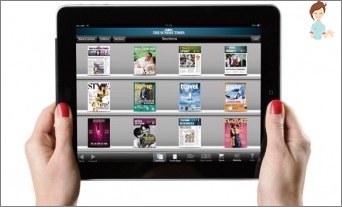
Dopo l’attivazione, il dispositivo chiederà se si desidera utilizzare i servizi di geolocalizzazione. La geolocalizzazione determina la posizione spaziale dell’utente e consente di utilizzare le schede e viene utilizzata anche da alcune applicazioni.
La posizione dell’utente è un’informazione riservata protetta dall’accordo utente, quindi se non sei James Bond e non Edward Snowden, è possibile attivare il servizio di geolocalizzazione.
Copia di backup
Il passo successivo sarà la scelta della configurazione del dispositivo. Ti vengono offerti tre articoli:
- Istituito come nuovo iPad;
- Ripristina dalla copia ICloud;
- Ripristina dalla copia.
Fermiamo in questo momento un po ‘di più. I dispositivi Apple danno all’utente la possibilità di eseguire il backup (il cosiddetto back-up), consentendo di salvare tutte le informazioni sulle impostazioni del dispositivo, applicazioni installate, contatti e t.Ns. Questo ti permette di acquistare un nuovo dispositivo Apple non imposti «da zero», e semplicemente trasferire il backup.
Ma questa funzione è particolarmente necessaria al culto (rubano, rottura) di uno smartphone o tablet. Non è un segreto che nel nostro tempo memorizzato sulle informazioni del corriere può essere molte volte più costose del corriere stesso, quindi in nessun caso trascurare il risparmio di backup.
In questo caso, qualunque cosa accada, perderai solo il dispositivo stesso, anche se non è economico, ma salverà completamente i dati memorizzati su di esso, contatti, messaggi, corrispondenza, foto, video e t.D.
La posizione di backup standard è un disco remoto o «nuvola». Archivio dati «nel cloud» Consente di salvare la memoria del dispositivo, e soprattutto, accedere alle tue informazioni da qualsiasi gadget da qualsiasi parte del mondo, solo a questo punto del mondo ha accesso a Internet. Azienda Apple «nuvola» Le tecnologie sono appena presentate dal servizio ICloud.
Se sei per qualsiasi motivo (ad esempio, la mancanza di accesso internet stabile) non desidera memorizzare le informazioni su un disco remoto, è possibile salvare il backup sul computer utilizzando l’applicazione iTunes.
Ma, poiché sei interessato a impostare l’iPad, è logico presumere che questo sia il tuo primo punto di dating con i gadget Apple, scegli così audacemente il primo elemento.
Configurazione dell’account
Prossimo passo – personificazione. Per la personalizzazione nell’ambiente Apple, un account ID Apple serve. Account – il tuo «il passaporto» Nei servizi Apple. Sei invitato a inserire AppLEID esistente o creare un nuovo.
Puoi anche saltare questo passaggio, ma non è raccomandato farlo, dal momento che solo il personificatore (cioè dimostrando che tu sei tu, e non una persona a caso o, peggio, un utente malintenzionato) usando un account, puoi usare tutti offerti servizi fino a.
Selezione dell’articolo «Crea Appleid», Sarai portato alla pagina in cui ti viene offerto per inserire un indirizzo email che sarà allo stesso tempo il tuo login, inventa una password e un controllo per il recupero della password. Nella scelta della domanda di controllo, sei completamente gratuito, la cosa principale è che questo problema è conosciuto solo per te, e sei sicuro che la risposta a questa domanda non dimenticherai certamente.
Importante! Assicurarsi di utilizzare il login in qualità in realtà esistente e utilizzato (non «monouso») Indirizzo email. Successivamente, questo indirizzo potrebbe essere molto utile per te, ad esempio, per ripristinare la password.
Inoltre, ti verrà offerto di inserire i dati della carta bancaria, con i quali è possibile effettuare acquisti nell’app Store di AppleStore Online.
Se non vuoi inserire i dati della carta per nessuna ragione, dovrai andare per un piccolo trucco: creare un account utilizzando iTunes. Per fare questo, attraverso iTunes sul tuo computer, vai alLastere e seleziona qualsiasi app gratuita, ad esempio, iBooks Lettura programma.
Quando si tenta di scaricare il programma ti verrà offerto di accedere all’esistenza «Contabilità» O creare nuovi. Avremo bisogno di una seconda opzione. Nel menu visualizzato, inserire tutti gli stessi dati – la password di accesso indirizzi e la domanda di controllo con la risposta. Ma nel campo di immissione dei dati della carta bancaria seleziona nessuno. Quindi inserire l’iPade nell’account appena creato.
Quindi, accetti di connetterti già descritti «Nuvola» Servizio ICloud e attivare il servizio «Trova iPad». Con questo servizio, sei autorizzato dal tuo account, è possibile tenere traccia della posizione del dispositivo (qui è utile per geolocalizzazione), invia un segnale acustico, il che aiuterà molto nella ricerca.
 O se iPad rubato. Puoi bloccarlo e dare remoto al team a distruggere tutte le informazioni memorizzate su iPad. Possiamo quindi ripristinare tutte le informazioni dal backup di iCloud – servizio molto utile!
O se iPad rubato. Puoi bloccarlo e dare remoto al team a distruggere tutte le informazioni memorizzate su iPad. Possiamo quindi ripristinare tutte le informazioni dal backup di iCloud – servizio molto utile!
Successivamente, la configurazione iPad può essere considerata completa, non dimenticare di andare all’indirizzo postale indicato come login e confermare l’attivazione dell’account. Tuttavia, non sarai dimenticato di questo, il promemoria di questo passaggio sarà la prima cosa che vedi.
IPad GIÀ «dalla scatola» ha un’applicazione sufficiente per l’uso primario. Mancante (per esempio, Skype) È possibile scaricare su AppStore e configurare con istruzioni passo passo.
Per quanto riguarda il popolare modello iPad Mini, la sua impostazione è simile e puoi anche utilizzare questa istruzione. Goditi usato!


